Что делать, если сенсорный экран работает некорректно
Если сенсорный экран на вашем телефоне Galaxy не достаточно чувствительный или откликается с задержками, ознакомьтесь с руководством далее.
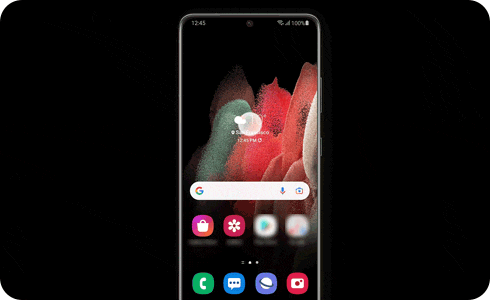
Прежде чем пробовать выполнять приведенные далее рекомендации, обязательно проверьте обновлены ли до последней версии ПО и соответствующие приложения на вашем устройстве. Чтобы обновить ПО на вашем мобильном устройстве выполните следующие шаги.

Если вы накладываете на сенсорный экран разные аксессуары, например защитное стекло, работа экрана может быть нарушена. На чувствительность касаний могут влиять наибольшие наклейки, например защитные ярлыки. Клейкий слой у некоторых защитных стекол или пленок, не одобренных Samsung, есть только по краям, поэтому при накладке на экран они могут прилегать к нему неплотно.
По этой причине некоторые области сенсорного экрана могут не распознавать касание и отвечать с задержкой. После снятия такой накладки, еще раз проверьте функцию касаний.
Обратите внимание, что рекомендуется применять аксессуары, которые одобрены Samsung. Использование не одобренных аксессуаров может вызывать сбои в работе устройства. Купите защитное стекло Samsung в Samsung Store.
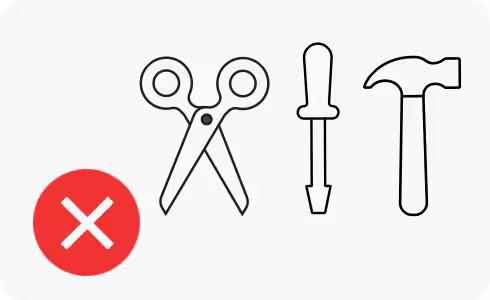
Если вы касаетесь сенсорного экрана в перчатках или грязными руками или если вы касаетесь экрана острыми предметами или кончиками пальцев, это может привести к неправильной работе экрана.
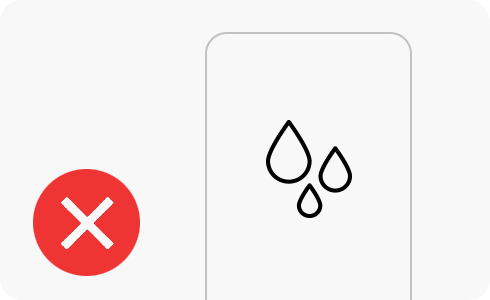
Сенсорный экран может неправильно работать во влажных условиях и при контакте с водой. Протрите сенсорный экран, чтобы подсушить, затем повторите попытку.
Ваш телефон Galaxy оснащен функцией, повышающей чувствительность касаний экрана, которой можно воспользоваться, когда наложена защита экрана. Если вам кажется, что касание экрана стало менее чувствительным после наложения защиты экрана, выполните шаги далее, чтобы включить функцию «Чувствительность касаний».
Обратите внимание, если экран не откликается или он треснул, устройство, возможно, нуждается в ремонте.
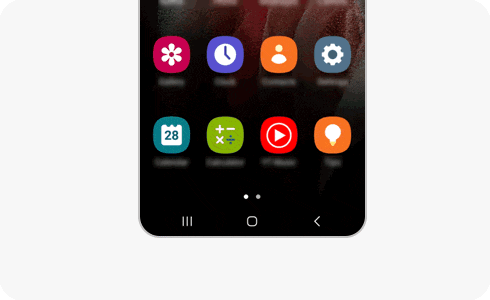
Ваше устройство реагирует только на смахивание двумя пальцами или на жесты двойного касания? Если да, возможно включена функция TalkBack. В ней используется голосовая обратная связь для описания происходящего на экране. Чтобы отключить ее, выполните следующие шаги.
Выключить функцию TalkBack можно с помощью приложения Bixby. Нажмите и удерживайте кнопку Bixby. Произнесите: «Выключить Talkback».

Ваше устройство совместимо с пером S Pen, но после установки защиты вы заметили, что перо S Pen хуже распознается? В некоторых аксессуарах сторонних производителей есть магнитный элемент, который влияет на распознавание пера S Pen. Как устранить: снимите аксессуар, установите защиту, одобренную Samsung, и повторите попытку. Для наилучшей работы пера S Pen не используйте магнитные предметы, например ключи, монеты и часы.
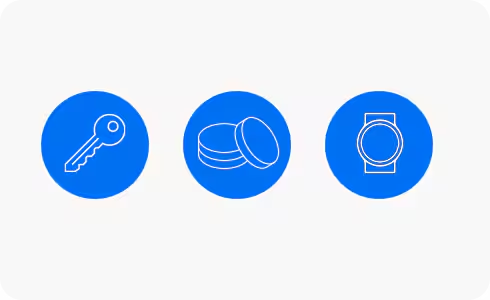
Внимание!
- Скриншоты и меню устройства могут отличаться в зависимости от модели устройства и версии ПО.
- За подробной информацией заходите в раздел Samsung Support.
Благодарим за отзыв!
Ответьте на все вопросы.